很多小伙伴在使用钉钉软件的过程中经常会需要发布这种消息,为了避免有的小伙伴错过重要消息,我们通常会使用DING功能来进行消息通知。有的小伙伴在使用DING功能时可能会遇到一
很多小伙伴在使用钉钉软件的过程中经常会需要发布这种消息,为了避免有的小伙伴错过重要消息,我们通常会使用DING功能来进行消息通知。有的小伙伴在使用DING功能时可能会遇到一直有消息红点的情况,为了解决该问题,我们可以选择在DING页面中点击打开设置选项,然后在设置页面中找到“历史DING消息降噪”选项,将该选项的开关按钮点击打开,屏蔽一周之前DING消息。有的小伙伴可能不清楚具体的操作方法,接下来小编就来和大家分享一下钉钉设置历史DINC消息降噪的方法。
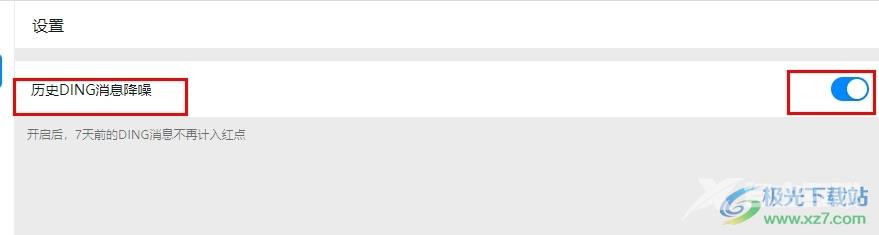
方法步骤
1、第一步,我们在电脑中点击打开钉钉软件,然后在左侧列表中点击打开“DING”选项
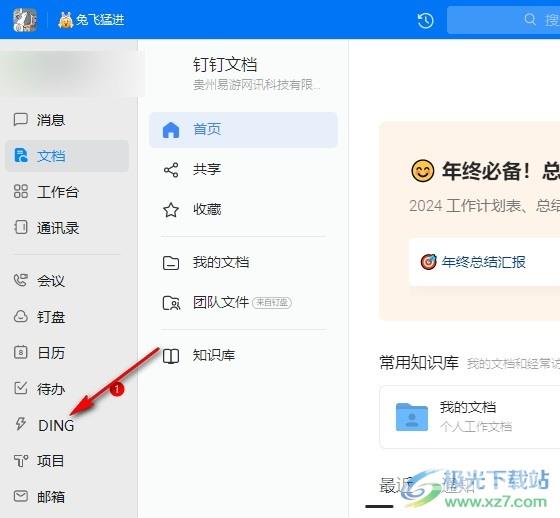
2、第二步,进入DING页面之后,我们在页面左下角点击打开“设置”选项
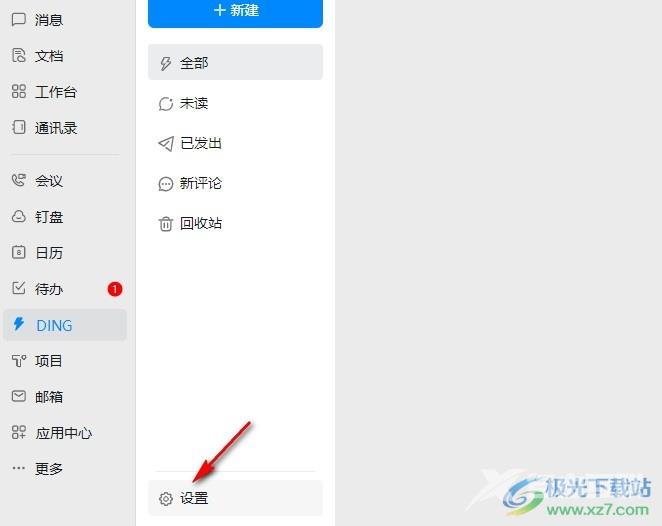
3、第三步,进入DING的设置页面之后,我们在该页面中找到“历史DING消息降噪”选项
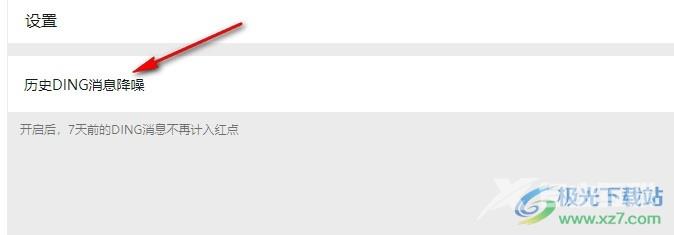
4、第四步,最后我们将“历史DING消息降噪”选项右侧的开关按钮点击打开即可
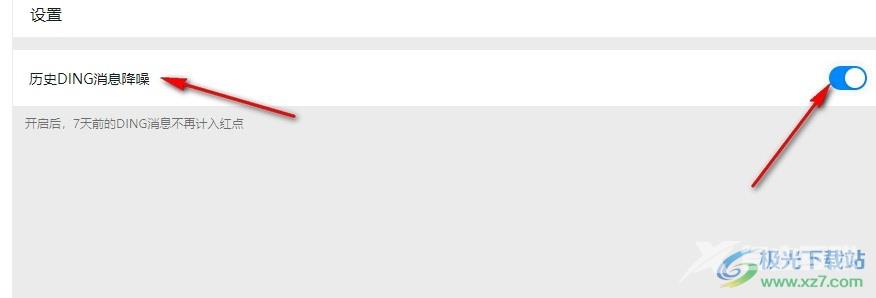
5、第五步,在回收站内我们还可以恢复被删除的DING消息,使用起来十分的方便
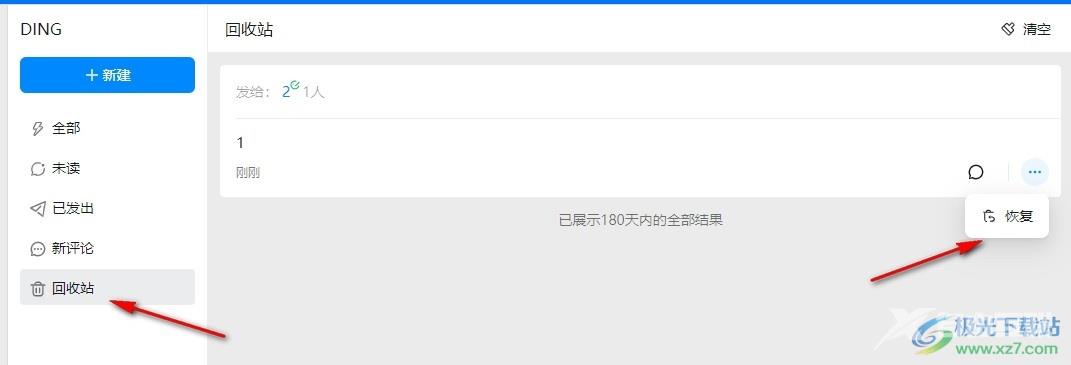
以上就是小编整理总结出的关于钉钉设置历史DINC消息降噪的方法,我们进入钉钉的DING页面,然后在该页面中点击打开设置选项,接着在设置页面中找到“历史DING消息降噪”选项,点击打开该选项的开关按钮即可,感兴趣的小伙伴快去试试吧。

钉钉pc客户端
大小:5.21 MB版本:v6.3.15.50078 官方版环境:WinAll, WinXP, Win7, Win10
- 进入下载
